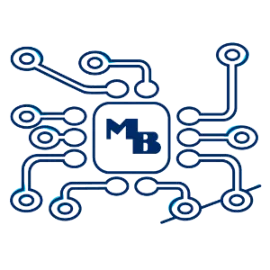انجام بازیهایی مثل FIFA با کیبورد کامپیوتر بیشتر از لذت عذاب دارد؛ چون بخش بزرگی از حواس شما درگیر فشردن کلیدهای درست از میان تعداد زیادی کلید است و از طرف دیگر وضعیت بدنی شما هم آنقدر بد است که بعد از مدتی گردن درد و کمردرد سراغتان میآید. به همین دلیل است که اکثر گیمرهای حرفهای معتقدند که اتصال دسته ps5 به کامپیوتر لذت بازی با این پلتفرم را به نهایت خود میرساند.
اگر از بازیکردن با کیبورد و ماوس خسته شدهاید و دوست دارید بدون این که دستهایتان درگیر این 2 وسیله باشد، راحت بنشینید و از بازی لذت ببرید، حتماً این مقاله را تا انتها بخوانید؛ چون به روشهای اتصال دسته بازی به لپ تاپ اختصاص دارد و در آن نحوه اتصال دسته ایکسباکس و پلیاستیشن به کامپیوتر و لپ تاپ را بررسی کرده ایم.
نحوه اتصال دسته پلیاستیشن به کامپیوتر
اتصال دسته ps5 به کامپیوتر و نسخههای قدیمیتر دستههای پلیاستیشن به کامپیوتر بسیار ساده است و برای اتصال هر کدام میتوانید هم از بلوتوث و هم از کابل USB استفاده کنید. در ادامه نحوه وصل کردن دسته بازی پلیاستیشن 5 و 4 را شرح میدهیم:

نحوه اتصال دسته ps5 به کامپیوتر
برای اتصال دسته ps5 به کامپیوتر و لپ تاپ، باید ابتدا دکمههای PS (لوگوی پلیاستیشن در وسط) و Create (دکمه کوچک بالا و سمت چپ دسته) را همزمان فشار دهید تا چراغ دسته شروع به چشمکزدن کند. اگر ویندوز 10 یا 11 دارید، در ادامه برای اتصال دسته بازی به لپ تاپ و کامپیوتر، باید در منوی استارت وارد تنظیمات شوید و مراحل زیر را دنبال کنید:
- روی آیکون devices کلیک کنید.
- در تب اول (Bluetooth & other devices) ابتدا بلوتوث لپ تاپ یا کامپیوتر را روشن کنید.
- بعد از روشن شدن بلوتوث، روی Add Bluetooth or other devices بزنید.
- مجدداً روی Bluetooth کلیک کنید.
- از میان دستگاههای نمایشدادهشده، دسته بازی را انتخاب کنید.
- بعد از آن چراغ دسته از حالت چشمکزن خارج شده و به حالت ثابت در میآید.
حواستان باشد که در وصل کردن دسته به کامپیوتر با بلوتوث، احتمال تمام شدن شارژ باتری دسته ps5 وجود دارد و به همین دلیل پیش از وصل کردن دسته باید حواستان به شارژ آن باشد.
برای اتصال دسته ps5 به کامپیوتر با کابل، باید کابلی تهیه کنید که یک سر آن USB Type-c و سر دیگر آن USB Type-A (معمولی) باشد. سر تایپ c را به دسته و سر دیگر را به لپ تاپ یا کامپیوتر متصل کنید و از بازیکردن لذت ببرید.
اگر بلوتوث یا پورتهای USB لپ تاپ شما دچار مشکل شده و قادر به وصل کردن دسته بازی به آن نیستید، میتوانید از خدمات تعمیر لپ تاپ در محل تهران استفاده کنید.
روش اتصال دسته ps4 به کامپیوتر و لپ تاپ
اتصال دسته کنسول بازی ps4 به کامپیوتر تفاوت چندانی با اتصال دسته ps5 به کامپیوتر ندارد، فقط برای اتصال آن با کابل، باید کابلی را بخرید که یک سر آن USB Type-A و سر دیگر آن micro USB باشد.
البته حواستان باشد که روشهای وصل کردن دسته به کامپیوتر که در بالا به آنها اشاره کردیم برای زمانی است که شما اکانت قانونی Steam داشته باشید و از این پلتفرم برای بازی استفاده کنید. اگر بخواهید از بازیهای کرک شده استفاده کنید، باید یک نرمافزار شبیهساز دسته کنسول روی کامپیوتر یا لپ تاپ نصب کنید. روش نصب و کار با این نرمافزار را در بخش جداگانهای توضیح میدهیم.
اگر لپ تاپ اچ پی دارید و با وجود سالم بودن دسته نمیتوانید آن را به لپ تاپ وصل کنید، حتماً دستگاه خود را برای تعمیر به نمایندگی لپ تاپ اچ پی در تهران بسپارید.
چگونه دسته ایکسباکس را به کامپیوتر متصل کنید؟
برخی از گیمرهای حرفهای کامپیوتر معتقدند که چون کنسول ایکسباکس توسط مایکروسافت تولید میشود، عملکرد دسته ایکسباکس در ویندوز عالی است و برخلاف دستههای پلیاستیشن، میتوانند از تمامی قابلیتهای آن استفاده کنند. برای اتصال دسته ایکسباکس سری وان، ایکس، اس و 360 ادامه متن را بخوانید.

اتصال دسته ایکسباکس سری s و x به کامپیوتر و لپ تاپ
اتصال دسته آخرین نسخههای کنسول ایکسباکس به کامپیوتر مثل اتصال دسته ps5 به کامپیوتر ساده است. برای این کار باید دکمه Guide یا همان لوگوی ایکسباکس در وسط دسته را فشار دهید تا دسته روشن شود. پس از آن دکمه Pairing Button (کنار پورت Usb type-c در بالای دسته) را برای 3 ثانیه نگه دارید تا چراغ دسته شروع به چشمکزدن کند. ادامه مراحل اتصال دسته کنسول بازی Xbox Series X/S به کامپیوتر همانند اتصال دسته ps5 به کامپیوتر است.
برای اتصال کابلی این دستهها به کامپیوتر هم باید کابلی تهیه کنید که یک سر آن USB Type-A و سر دیگر آن USB Type-c باشد.
اگر لپ تاپ ایسر دارید و مشکلات بلوتوث یا پورتهای آن باعث شده که قادر به اتصال دسته بازی به کامپیوتر نباشید، حتماً آن را به نمایندگی لپ تاپ ایسر نشان بدهید.
نحوه اتصال دسته ایکسباکس سری وان به کامپیوتر
نحوه اتصال دسته بازی ایکسباکس سری وان به کامپیوتر و لپ تاپ تفاوت زیادی با اتصال دستههای سری ایکس و اس ندارد. فقط پورت USB این دسته با سری s و x متفاوت است و برای اتصال کابلی دسته ایکسباکس سری وان به کامپیوتر، باید کابلی بخرید که یک سر آن USB Type-A و سر دیگر آن mini USB باشد.
همچنین برای اتصال دسته بازی Xbox series one به کامپیوتر، میتوانید از تکنولوژی Xbox Wireless به جای دانگل بلوتوث استفاده کنید تا بتوانید از قابلیتهای این دسته بهره بیشتری ببرید. برای استفاده از این روش باید آداپتور Xbox Wireless را بخرید که وسیلهای شبیه به فلش است و به پورت USB لپ تاپ یا کامپیوتر وصل میشود. پس از اتصال منتظر نصب درایورهای آن بمانید و بعد با روشن کردن دکمه Guide دسته، آن را مثل روش بلوتوثی به کامپیوتر وصل کنید.
آیا میدانستید امکان اتصال دستههای ایکسباکس و پلیاستیشن به گوشیهای آیفون وجود دارد؟ اگر بلوتوث آیفون شما مشکل دارد و میخواهید دستههای ایکسباکس و آیفون را به آن متصل کنید، بهتر است پیش از این کار گوشی خود را به مرکز تعمیرات تخصصی گوشی ایفون غرب تهران نشان بدهید.
آموزش اتصال دسته ایکسباکس سری 360 به کامپیوتر
نحوه اتصال دسته ایکسباکس سری 360 به کامپیوتر تا حدود زیادی شبیه به اتصال دسته ps5 به کامپیوتر و اتصال دسته سایر سریهای ایکسباکس به کامپیوتر است؛ فقط برای استفاده کامل از قابلیتهای آن باید درایورهای آن را دانلود و نصب کنید. این درایورها با یک جستجوی ساده در اینترنت در دسترس هستند.
برای خرید کابل اتصال دسته ایکسباکس 360 به کامپیوتر هم حواستان باشد که کابل مورد نظر حتماً تبدیل داشته باشد. یک سر این تبدیل به کابل اتصال دسته به کنسول وصل میشود و سر دیگر آن یک کابل USB معمولی دارد که باید آن را به کامپیوتر وصل کنید.
اگر از لپتاپ لنوو استفاده میکنید و به دلیل مشکلات سختافزاری قادر به اتصال دسته بازی نیستید، بهتر است برای رفع مشکل، دستگاه خود را به یک مرکز معتبر برای تعمیر لپ تاپ لنوو ببرید.
نحوه اتصال دسته ps5 به کامپیوتر برای بازیهای کرک شده
همانطور که در بالا اشاره کردیم، برای بازیهای کرک شده باید نرمافزار مخصوصی را روی ویندوز نصب کنید تا بتوانید دسته کنسولهای پلیاستیشن را با موفقیت به کامپیوتر وصل کنید.

نرمافزار شبیهساز اتصال دسته ps4 و اتصال دسته ps5 به کامپیوتر DS4Windows نام دارد که با یک جستجوی ساده میتوانید آن را از اینترنت دانلود کنید. پس از دانلود و نصب این نرمافزار، مراحل زیر را برای اتصال دسته بازی به لپ تاپ طی کنید:
- دسته بازی را با استفاده از بلوتوث یا کابل مخصوص به کامپیوتر یا لپ تاپ وصل کنید.
- در نرمافزار شبیهساز روی Step1 کلیک کنید تا درایورهای مربوط به دسته روی کامپیوتر نصب شوند.
- اگر ویندوز 7 دارید، روی Step 2 هم کلیک کنید.
روش نصب دسته بازی در ویندوز 10 و 11
از قصد ندارید دسته کنسولهای ایکسباکس و پلیاستیشن را به کامپیوتر وصل کنید و دسته ساخت شرکتهای دیگری را خریداری کردهاید، برای نصب دسته بازی در ویندوز 11 و 10، باید به نوع دسته توجه کنید. اگر دسته قابلیت اتصال بلوتوثی را دارد، باید دانگل آن را به کامپیوتر یا لپ تاپ وصل کنید و منتظر بمانید تا درایورهای آن نصب شود. اگر دستگاه دانگل ندارد و باید مستقیماً به بلوتوث لپ تاپ یا کامپیوتر وصل شود، باید درایورهای آن را از سایت سازنده دانلود کنید.
پیش از اتصال دسته ps5 به کامپیوتر، از سلامت دستگاه خود مطمئن شوید
در این مقاله در مورد نحوه اتصال دسته ps5 به کامپیوتر و همچنین اتصال دسته ps4 و دستههای ایکسباکس به کامپیوتر صحبت کردیم.
اتصال صحیح دسته کنسول بازی به کامپیوتر و لپ تاپ، نیازمند سالم بودن بلوتوث و پورتهای ارتباطی دستگاه است و اگر با روشهای معرفی شده در این مقاله موفق به اتصال دسته کنسول بازی به لپ تاپ نشدید و از سالم بودن دسته اطمینان داشتید، میتوانید برای تعمیر لپ تاپ خود از متخصصین مگابایت سیستم کمک بگیرید. تمامی تعمیرات تخصصی لپ تاپ و از جمله تعمیر قاب لپ تاپ در این مرکز انجام میشود.